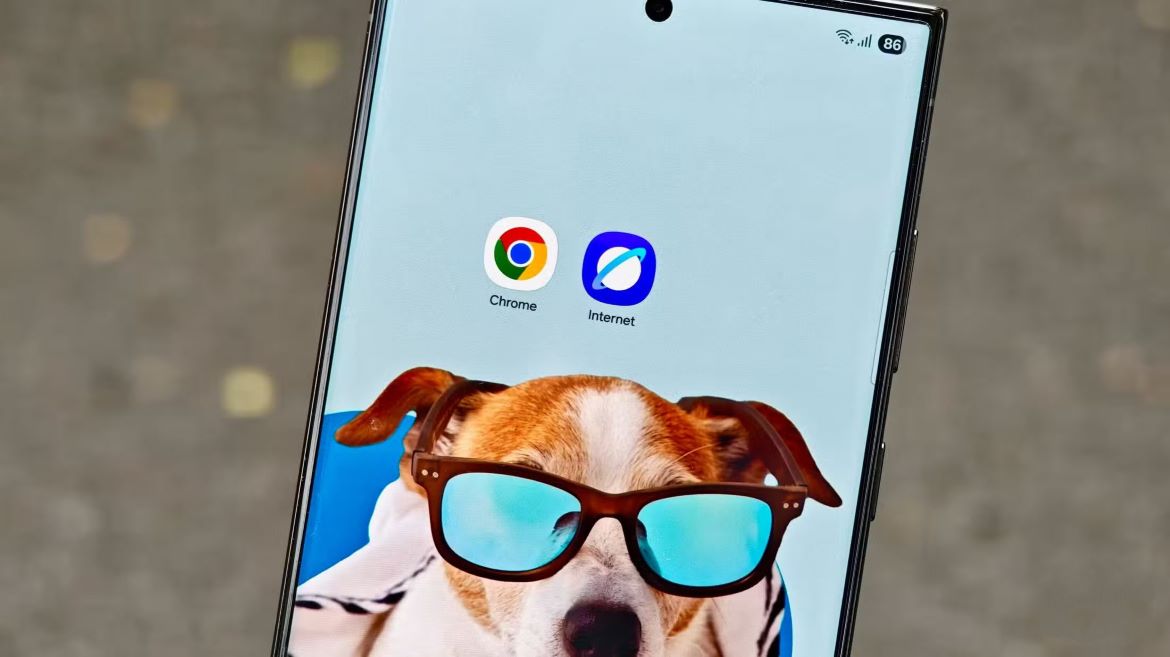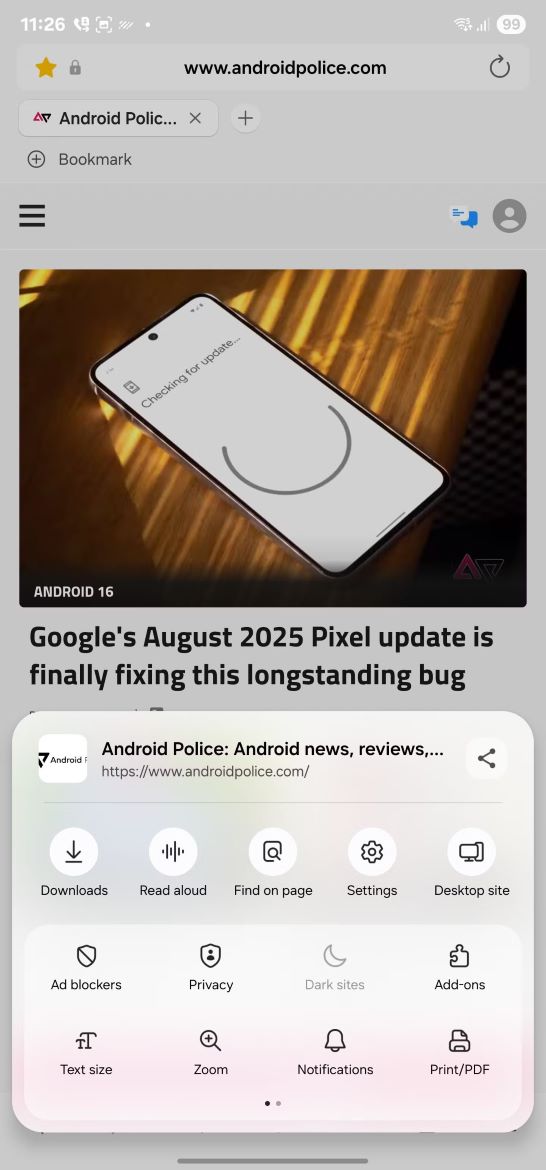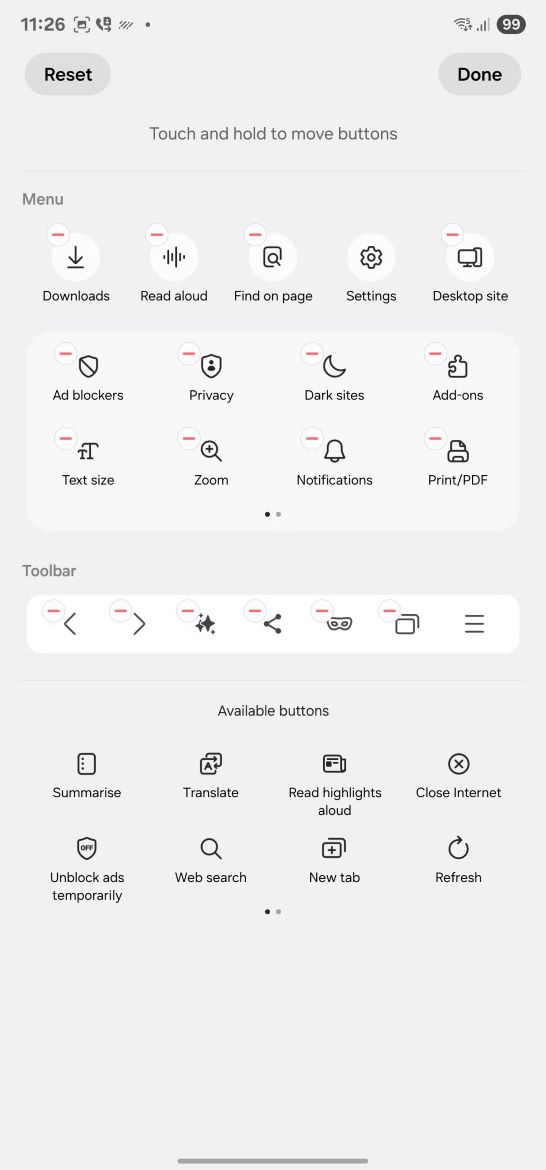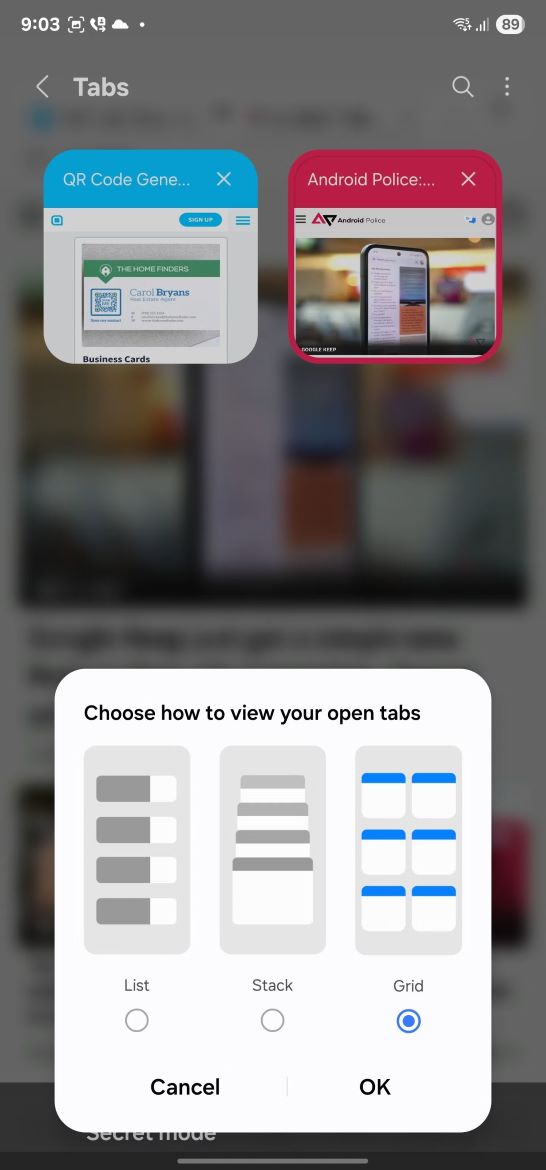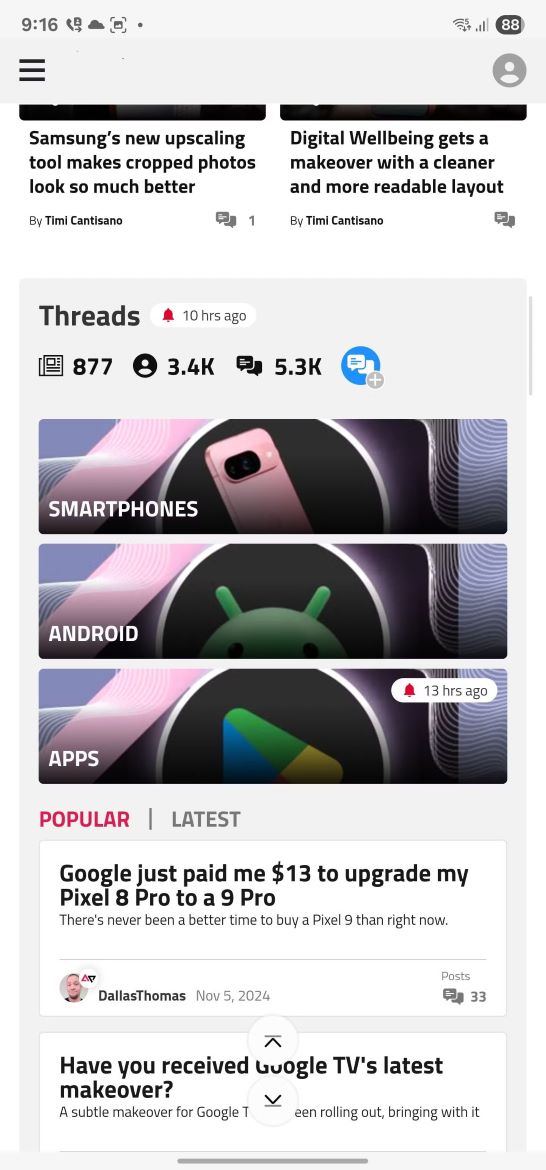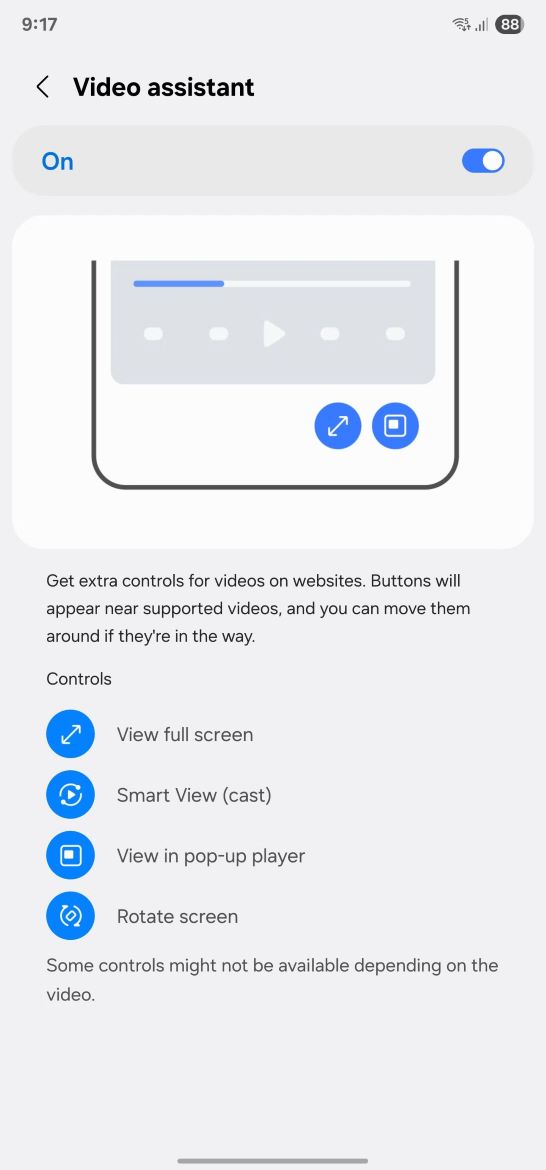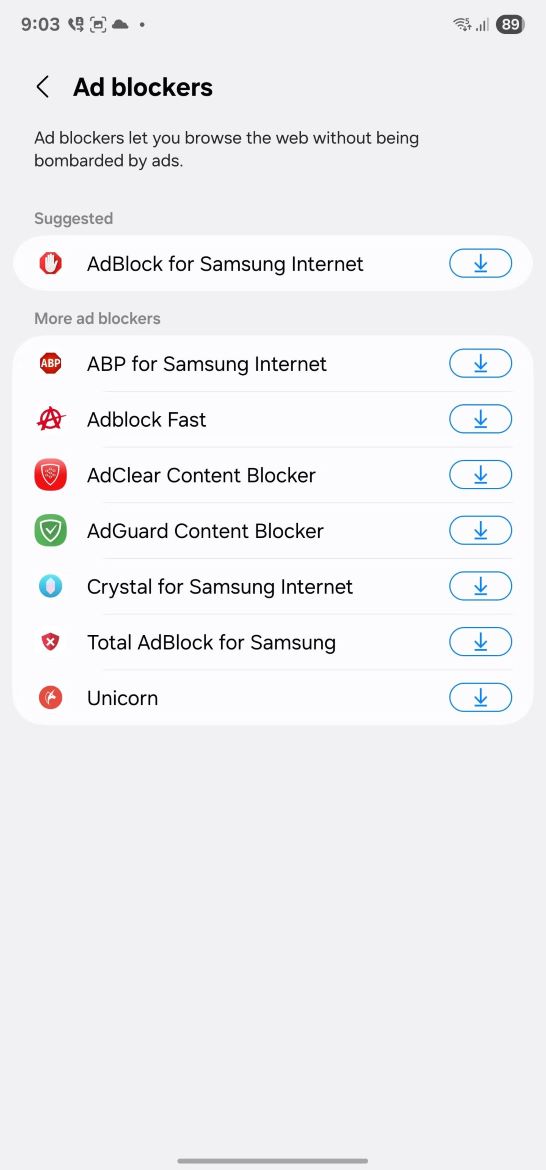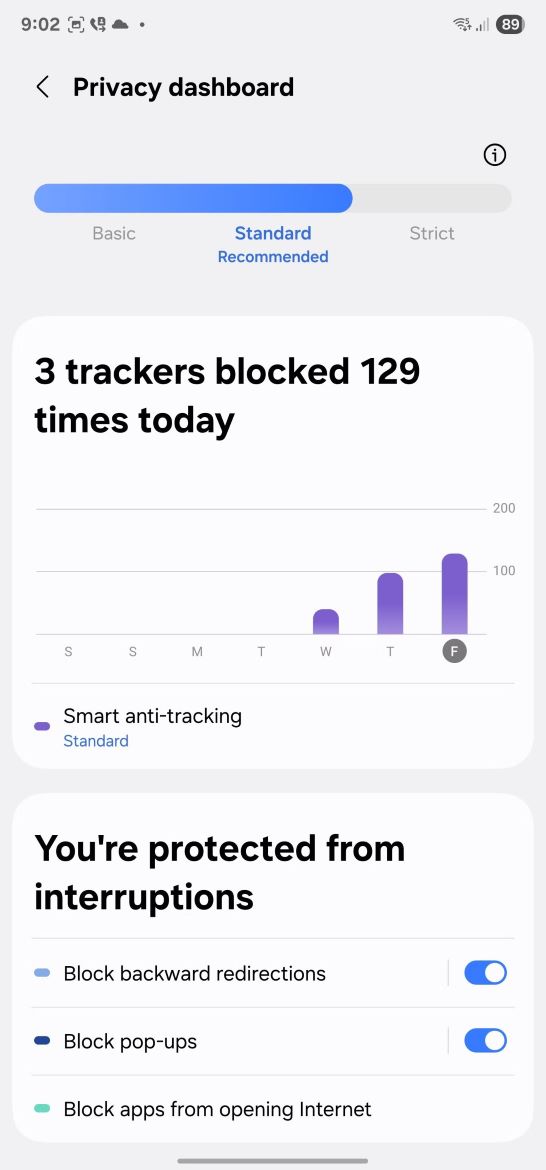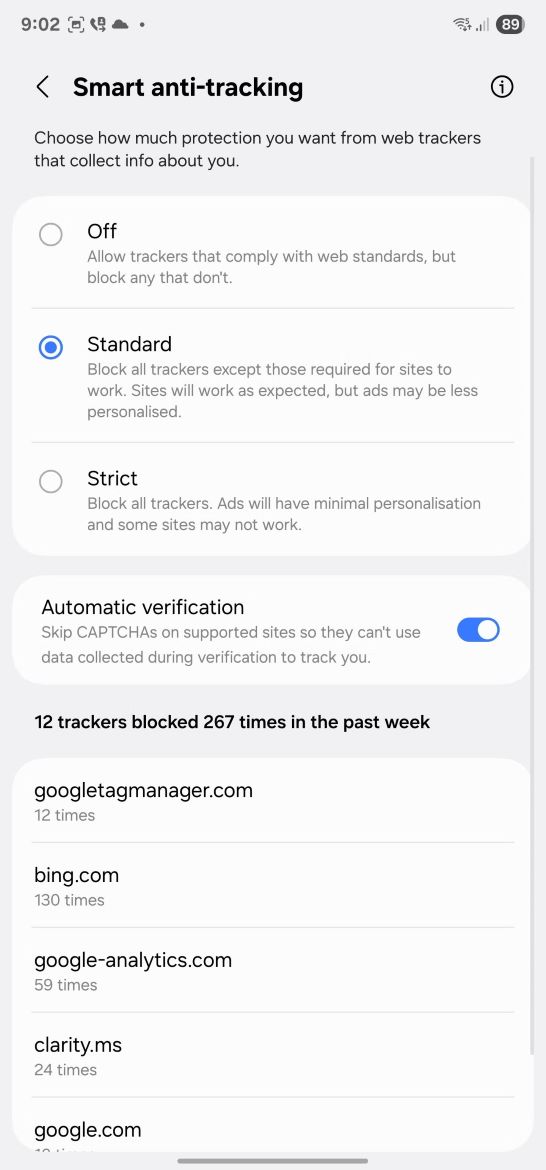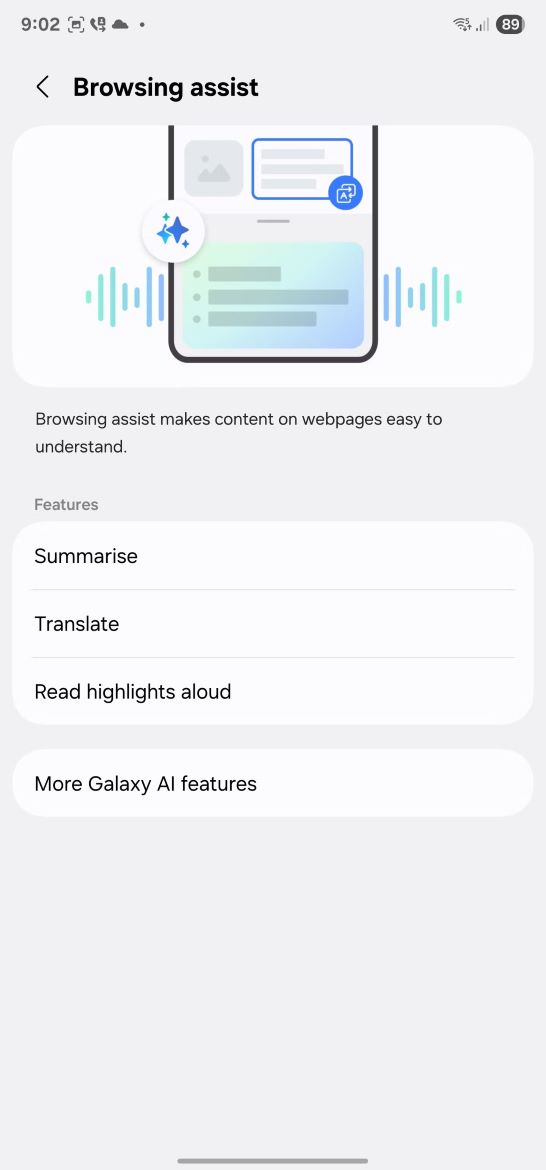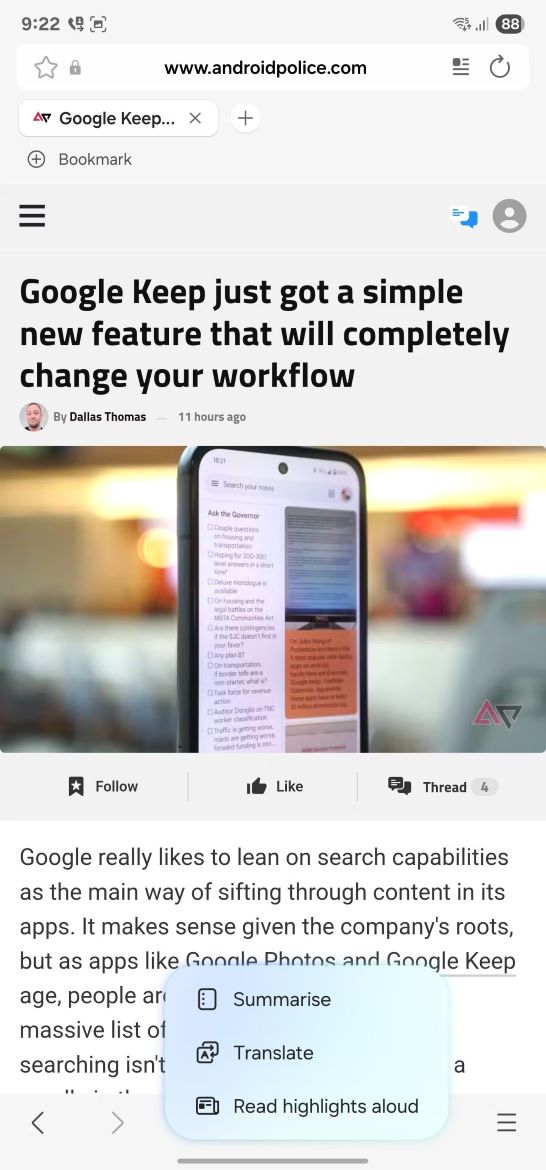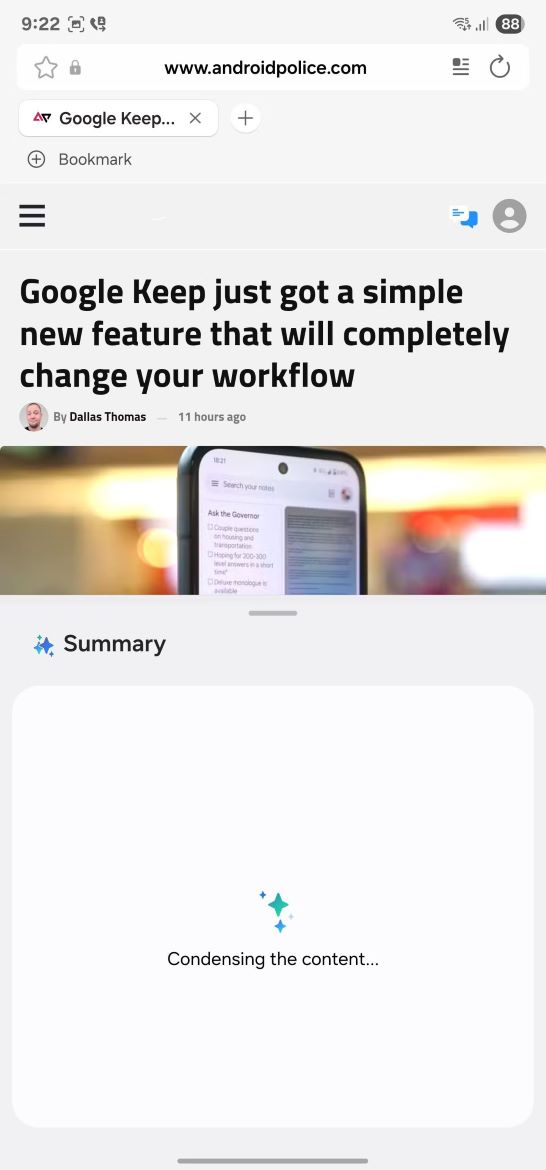Google Chrome долгие годы был основным браузером на Mac и Android-устройствах. Синхронизация с аккаунтом Google обеспечивает удобный доступ к данным на разных устройствах. Кроме того, Google постоянно совершенствует Chrome, добавляя полезные функции.
Однако несколько недель назад было принято решение перейти на Samsung Internet. Несмотря на некоторые недостатки, возвращение на Chrome уже не рассматривается.
Хотя сильная сторона Chrome — глубокая интеграция с сервисами Google, у Samsung Internet есть чему поучиться.
Множество настроек
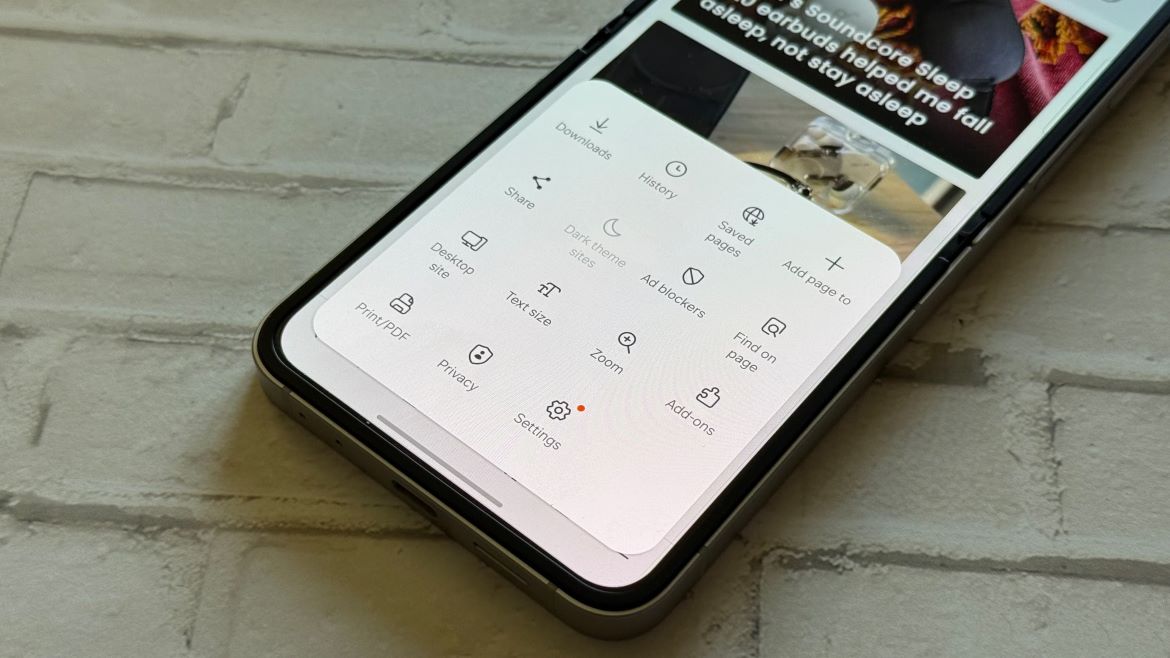
Android известна возможностями кастомизации, но Chrome предлагает ограниченные варианты персонализации. Лишь недавно в Chrome для Android появилась возможность перемещать адресную строку вниз. В сравнении с этим Samsung Internet радует обилием настроек. Практически каждый элемент интерфейса можно изменить.
Помимо перемещения адресной строки вниз, можно настроить отображение панели вкладок и закладок над или под ней. Это особенно удобно при работе с несколькими вкладками.
Самое приятное? Панели можно оставить видимыми при прокрутке или полностью скрыть строку состояния для комфортного просмотра.
Это не всё. Меню и панель инструментов можно настроить для быстрого доступа к часто используемым функциям, скрывая ненужные.
Добавлены ярлыки для закрытия вкладки, вызова меню Поделиться и открытия окна в режиме инкогнито. В панели меню есть ярлыки для функции чтения вслух, менеджера загрузок и инструмента поиска.
Настройка распространяется и на выбор вида вкладок: список, стек или сетка.
При нескольких открытых вкладках предпочтительна сетка, но при 20 и более вкладках удобнее переключаться на список или стек.
В Chrome для Android такой гибкости нет.
Маленькие детали, улучшающие просмотр
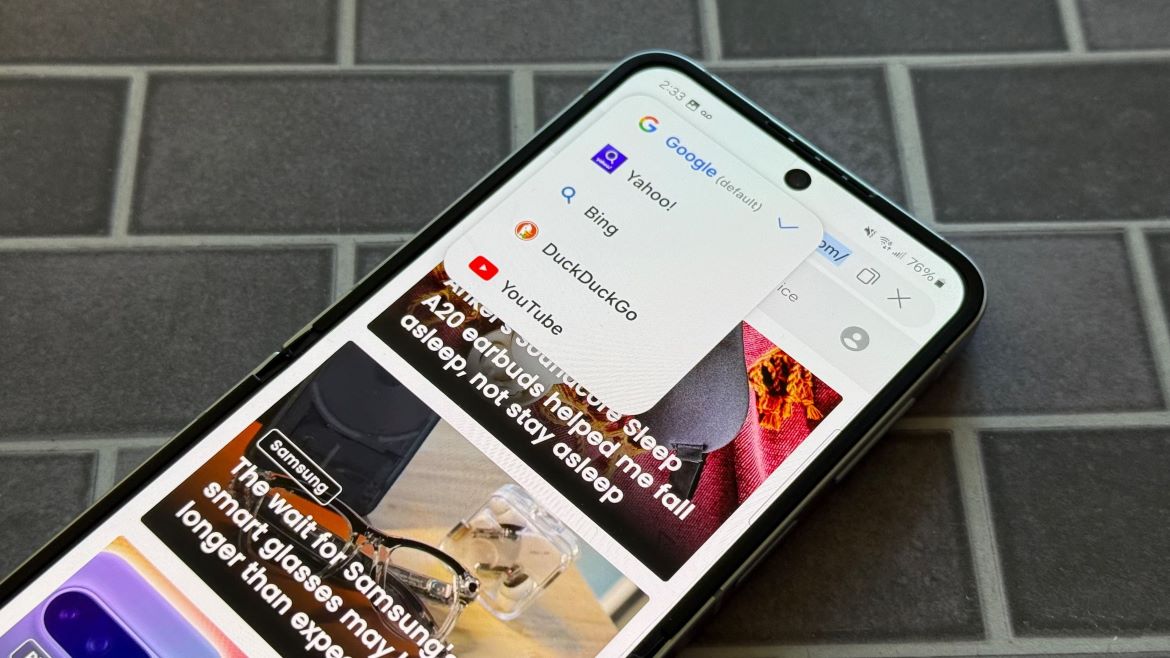
Дело не только в кастомизации. Samsung Internet предлагает множество мелких, но полезных функций, улучшающих ежедневный просмотр.
По умолчанию браузер отображает плавающую кнопку «наверх», которая появляется при прокрутке. В настройках можно добавить кнопку «вниз».
Изначально эти кнопки не казались значительными, но после нескольких дней использования отказаться от них в Chrome уже сложно. Они облегчают навигацию по длинным страницам, избавляя от бесконечной прокрутки.
Открытие новой вкладки в Chrome для Android требует нескольких касаний. Даже самый быстрый способ включает длительное нажатие на кнопку вкладок и выбор опции «Новая вкладка».
В Samsung Internet новая вкладка открывается мгновенно длительным нажатием на кнопку вкладок.
Браузер также позволяет быстро сменить поисковую систему прямо из строки поиска. Достаточно коснуться логотипа Google и выбрать Yahoo, YouTube, Bing или DuckDuckGo.
Что ещё лучше, это не меняет поисковую систему по умолчанию. Только открытая вкладка использует выбранный поисковик.
Ещё одна неожиданная функция мобильного браузера — воспроизведение в фоновом режиме. Можно свернуть Samsung Internet или переключиться на другую вкладку, а видео или аудио продолжит играть в основной вкладке.
Кроме того, браузер предоставляет удобные элементы управления через Видеоассистент, такие как воспроизведение видео во всплывающем окне или на полном экране.
Это работает только с поддерживаемыми видео. Функция полезна на сайтах, не использующих YouTube для размещения видео.
Блокировка рекламы
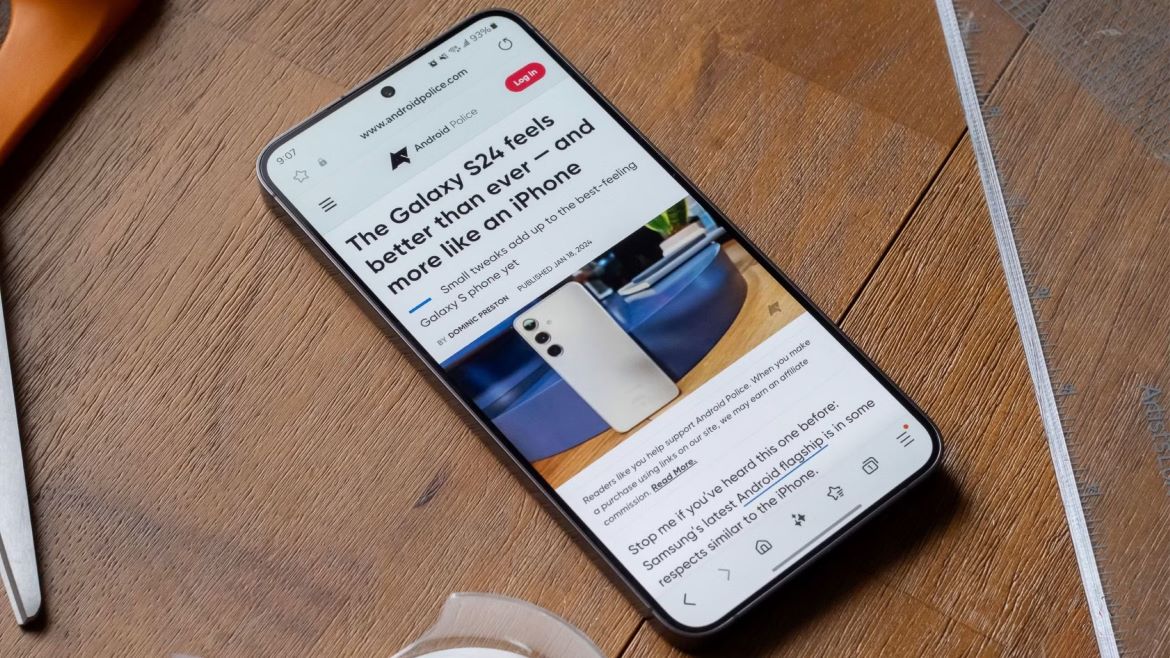
Одна из главных причин выбора в пользу Samsung Internet вместо Google Chrome на Android — поддержка расширений для блокировки рекламы. Хотя настольная версия Chrome поддерживает расширения, мобильная этого не делает.
В будущем это может измениться, но пока Samsung Internet опережает Chrome благодаря поддержке расширений, пусть и ограниченной.
Блокировка рекламы хорошо сочетается с функцией умной защиты от отслеживания, которая блокирует навязчивые трекеры. В панели конфиденциальности можно увидеть обзор заблокированных трекеров за день или неделю.
Браузер также позволяет обходить проверку CAPTCHA на поддерживаемых сайтах, предотвращая сбор данных для отслеживания.
Помимо AdBlock для блокировки рекламы и трекеров, расширение Subtitles для Samsung Internet оказалось чрезвычайно удобным. Оно отображает субтитры для любого видео в браузере. Более того, субтитры можно переводить на выбранный язык в реальном времени.
Конечно, в отличие от Chrome для настольных ПК, в Samsung Internet доступно лишь несколько расширений. Тем не менее они обеспечивают лучший опыт просмотра, чем Chrome.
Есть один нюанс. На устройствах, не относящихся к Galaxy, в Samsung Internet доступны только блокировщики рекламы. Другие расширения недоступны для загрузки, вероятно, потому, что они размещены только в Galaxy Store.
Помощь в просмотре
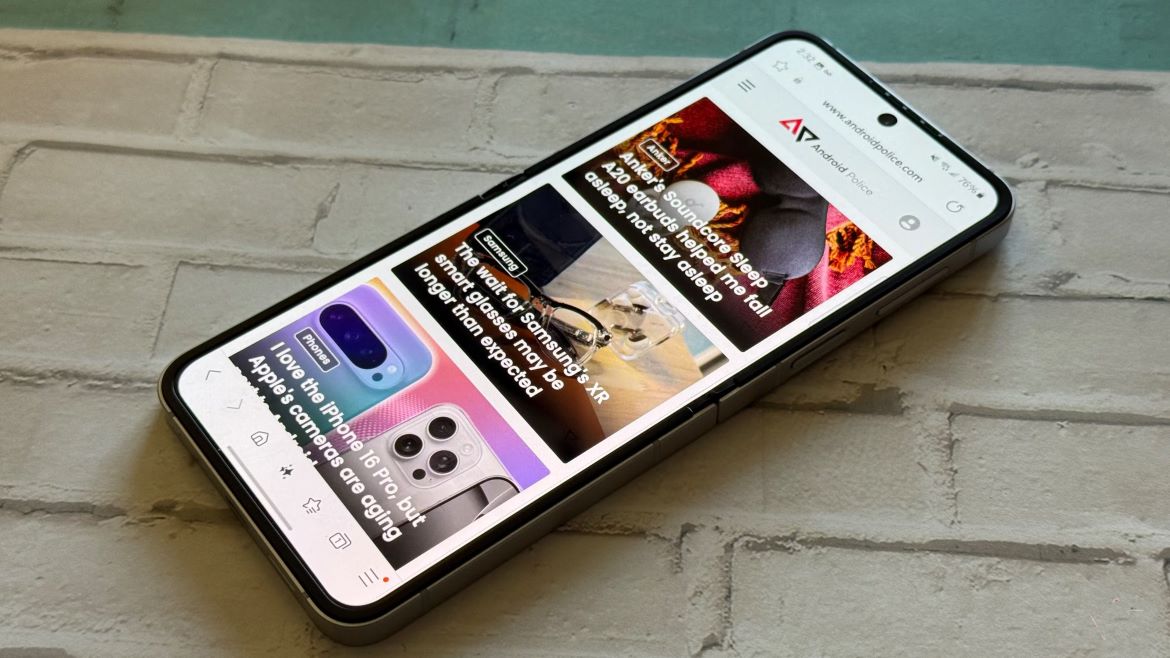
На длинной веб-странице в Samsung Internet можно активировать функцию «Помощь в просмотре» для обобщения содержимого, чтения вслух основных моментов или перевода текста.
При переходе на браузер Samsung функция обобщения изначально казалась несущественной. Однако со временем она стала чрезвычайно полезной. Двумя касаниями браузер может сократить содержимое длинной страницы до нескольких предложений. Это удобно, когда нужно быстро ознакомиться с отчётом, но нет времени читать его целиком.
Недостаток в том, что «Помощь в просмотре» в Samsung Internet — часть Galaxy AI. Поэтому она доступна только на телефонах Samsung. На других устройствах доступен режим чтения, который убирает с веб-страницы все изображения и видео для удобства чтения.
Google Chrome превосходит Samsung Internet в двух аспектах
Несмотря на преимущества Samsung Internet, он уступает в двух аспектах: интеграция с сервисами Google и поддержка менеджеров паролей.
Chrome — браузер по умолчанию на Windows и Mac, синхронизирующий все данные просмотра с привязанным аккаунтом Google. Chrome для Android без проблем использует эти данные, обеспечивая лёгкий доступ на телефоне. Он даже синхронизирует платёжную информацию, данные для входа и другие данные.
В Samsung Internet этого нет. Синхронизация возможна только с аккаунтом Samsung. Нет способа синхронизировать историю просмотров Chrome, хранящуюся на серверах Google, с Samsung.
Ещё одна проблема — отсутствие поддержки сторонних менеджеров паролей. Chrome глубоко интегрирован с собственным менеджером паролей Google, но также безупречно работает с такими сторонними вариантами, как 1Password.
Samsung Internet здесь не справляется, так как поддерживает только Samsung Pass. Это означает, что данные для входа из 1Password приходится копировать и вставлять вручную в Samsung Internet.
Единственная альтернатива — перенести все данные для входа в Samsung Pass, что не слишком удобно.
Это единственные недостатки, обнаруженные после отказа от Chrome и перехода на браузер Samsung на основном телефоне несколько недель назад. И всё же Samsung Internet предпочтительнее, так как обеспечивает значительно лучший опыт просмотра.